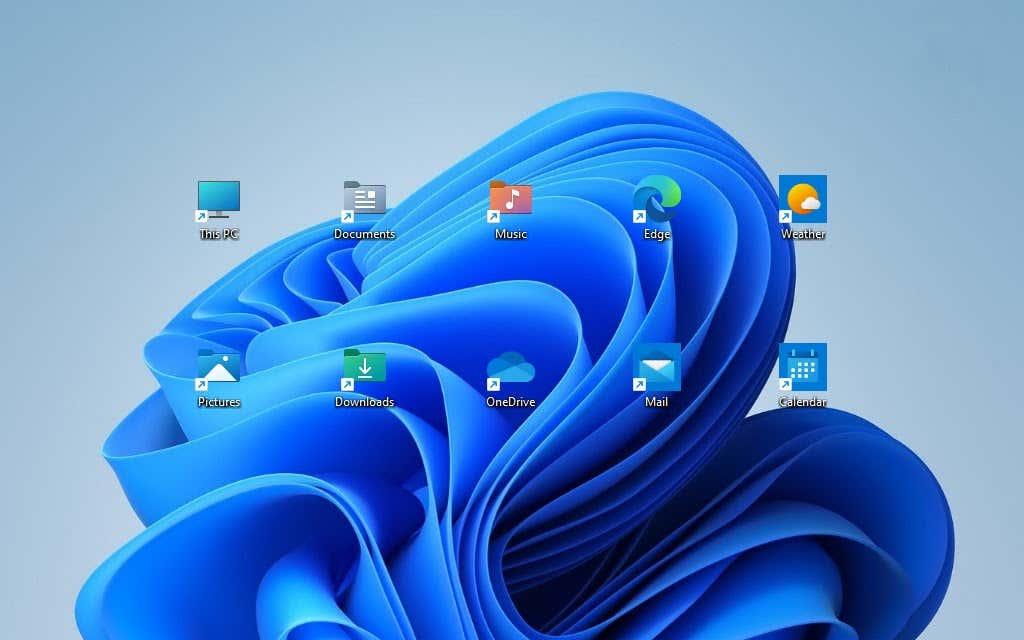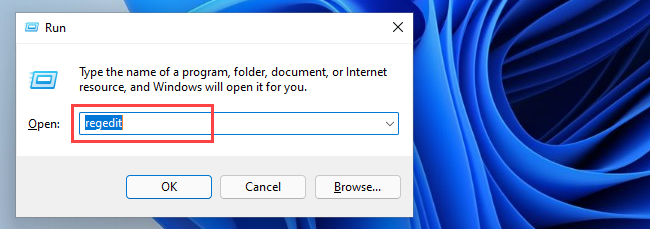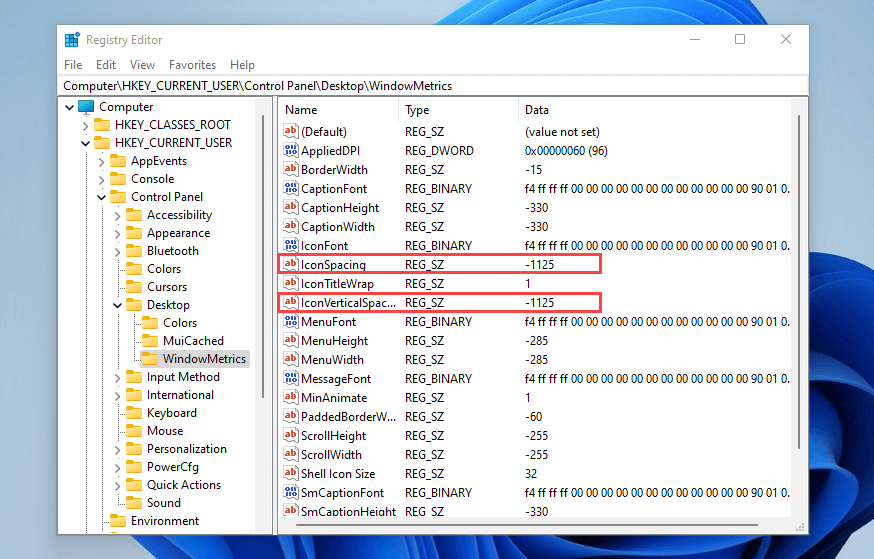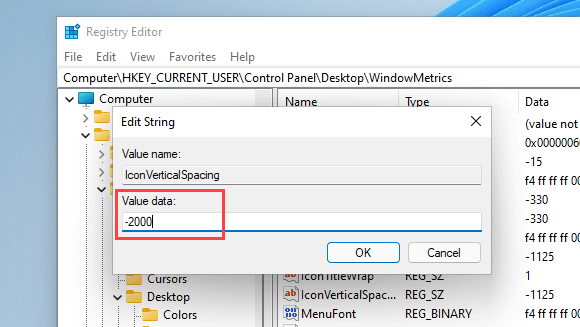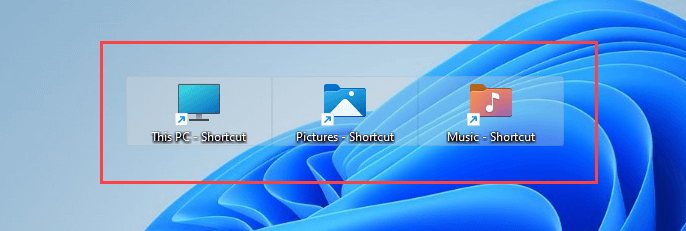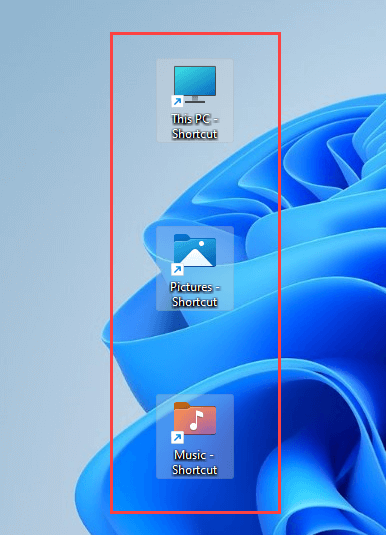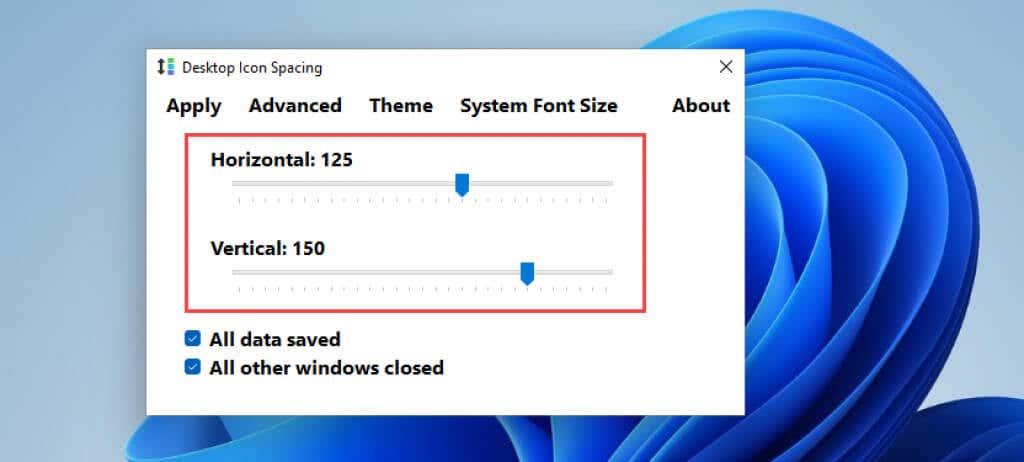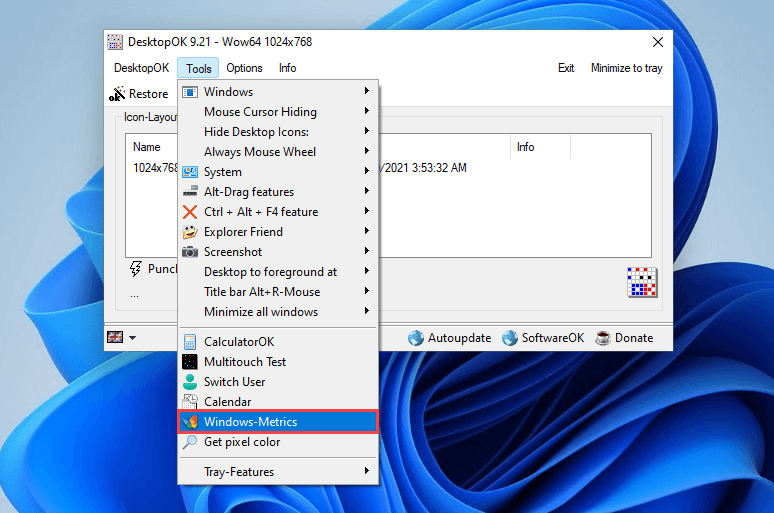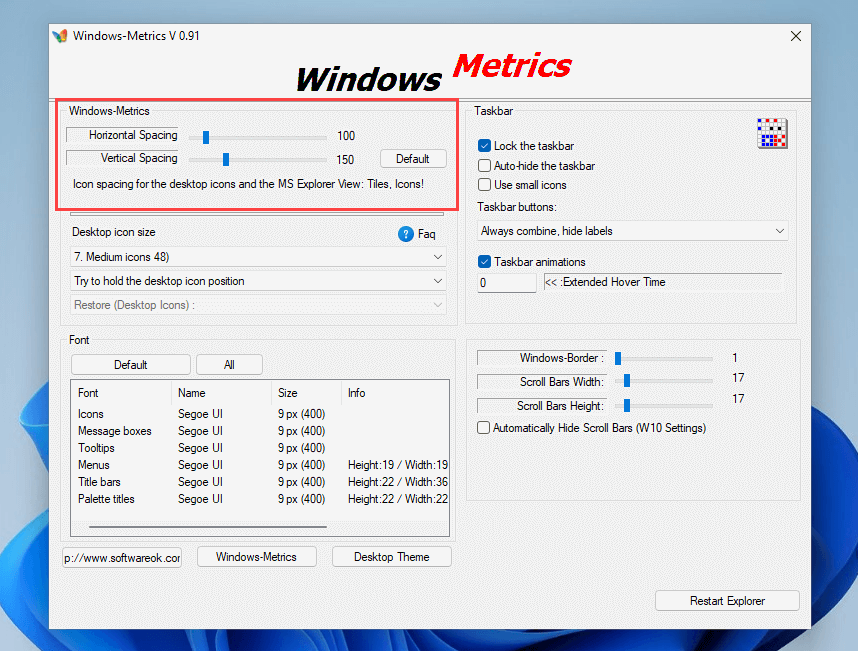Na época de Windows 7, podías cambiar rapidamente o espazo de iconas predeterminado para o escritorio visitando a páxina de configuración de Aparencia e Personalización do sistema operativo. Non obstante, falta esta opción nas versións máis recentes de Windows.
Se estás a usar Windows 11 ou Windows 10, este artigo mostrarache como cambiar o espazo entre as iconas do escritorio axustando o rexistro do sistema ou confiando nun software de personalización do escritorio de terceiros.
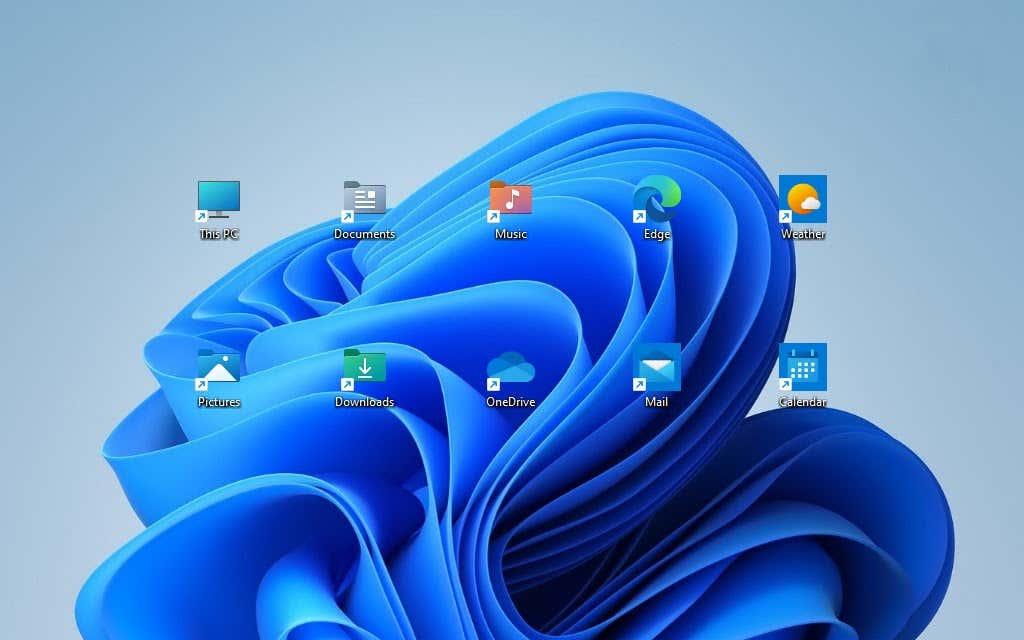
Importante: Fai unha copia de seguranza do Rexistro do sistema
Cambiar o espazo entre as iconas do escritorio en Windows 11 e Windows 10 implica editar o rexistro do sistema. Non obstante, modificalo incorrectamente pode producir problemas graves, polo que recomendamos que faga unha copia de seguranza antes de continuar.
Para obter instrucións detalladas paso a paso, consulta esta guía para facer unha copia de seguridade e restaurar o rexistro de Windows .
Modifique o rexistro para cambiar o espazo entre as iconas do escritorio
Pode modificar o espazo horizontal e vertical do escritorio en Windows 11 e 10 cambiando os valores das dúas entradas relevantes dentro do rexistro do sistema. Os pasos seguintes deberían axudarche a localizalos e editalos.
1. Preme Windows + R para abrir a caixa Executar .
2. Escriba regedit e prema Intro .
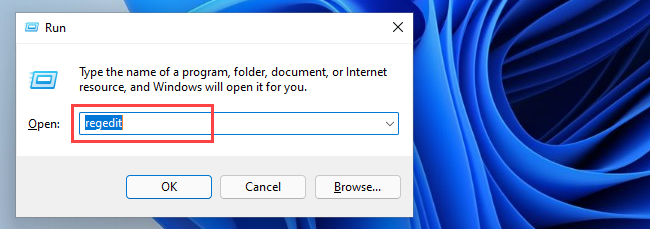
3. Na xanela do Editor do Rexistro, copie e pegue
HKEY_CURRENT_USER\Panel de control\Desktop\WindowMetrics na barra de enderezos do Editor do Rexistro e prema Intro.
4. Debería atopar as dúas entradas de rexistro que afectan o espazo predeterminado das iconas do escritorio á dereita da xanela:
- IconSpacing: afecta o espazamento das iconas horizontalmente.
- IconVerticalSpacing: afecta o espazo entre iconas verticalmente.
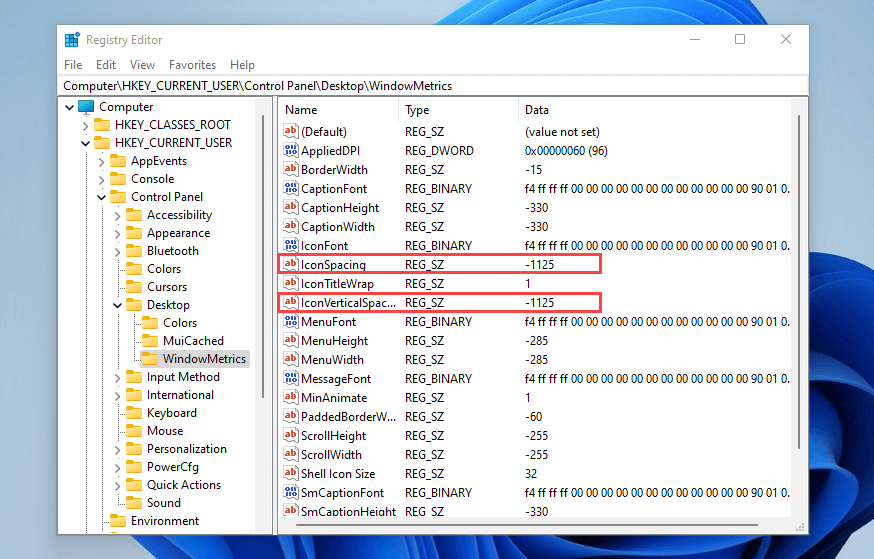
O valor predeterminado é – 1125 para ambas as entradas, mentres que o intervalo pode estar entre – 480 e – 2730 .
Nota: Aumentar o valor diminúe o espazamento xa que os valores son negativos , mentres que baixando aumenta o espazamento.
5. Realice cambios nunha ou ambas as teclas e seleccione Aceptar para gardar os cambios.
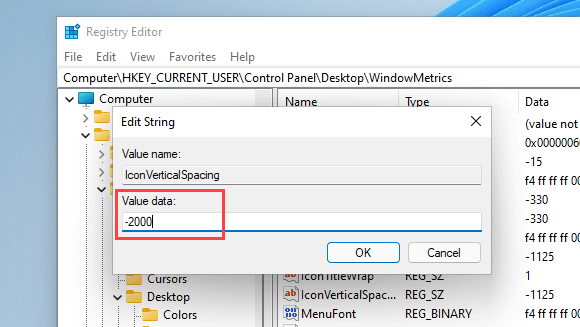
Por exemplo, a seguinte captura de pantalla mostra o espazo horizontal das iconas do escritorio despois de modificar a entrada do rexistro IconSpacing cun valor de -2000 .
Nota: o cambio do espazado horizontal tamén afecta ás áreas delimitadas das iconas. Iso afecta a forma en que aparece o texto debaixo deles.
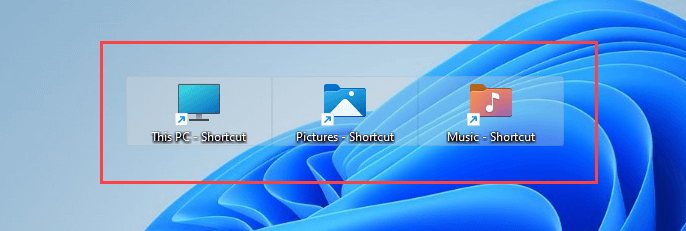
Ademais, a seguinte captura de pantalla mostra o espazo vertical das iconas do escritorio co IconVerticalSpacing establecido en -2000 .
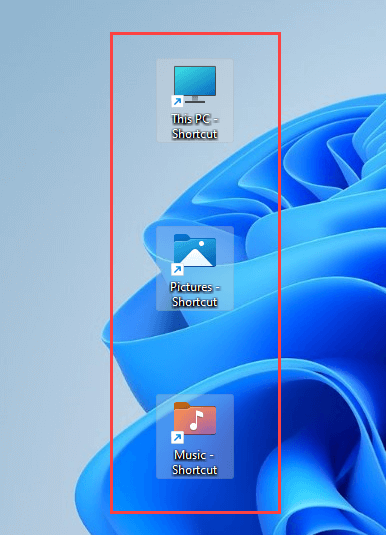
Importante: para actualizar o escritorio de Windows 11 ou 10 cos cambios, debes pechar sesión e volver á túa conta de usuario ou reiniciar o teu ordenador.
Se queres reverter os cambios, só tes que volver a abrir o Editor do Rexistro e establecer as chaves IconSpacing e IconVerticalSpacing en -1125 .
Use software de personalización de escritorio de terceiros
Se prefires non buscar o rexistro do sistema en Windows 11 ou Windows 10, podes usar aplicacións de personalización do escritorio de terceiros para modificar o espazo predeterminado das iconas do escritorio. Desktop Icon Spacing e DesktopOK son dous programas gratuítos que poden axudarche con iso.
Espazo de iconas do escritorio
O espazo entre as iconas do escritorio é lixeiro e fácil de usar e permite cambiar o espazo predeterminado entre as iconas do escritorio en Windows.
Despois de descargar a aplicación , só tes que executar o ficheiro executable e usar os controles deslizantes xunto a Horizontal e Vertical para modificar o espazo entre as iconas segundo sexa necesario. A continuación, marque as caixas xunto a Todos os datos gardados e Todas as outras ventás pechadas e seleccione Aplicar . Isto solicita que o Explorador de ficheiros se reinicie automaticamente e os seus cambios reflectiranse inmediatamente.
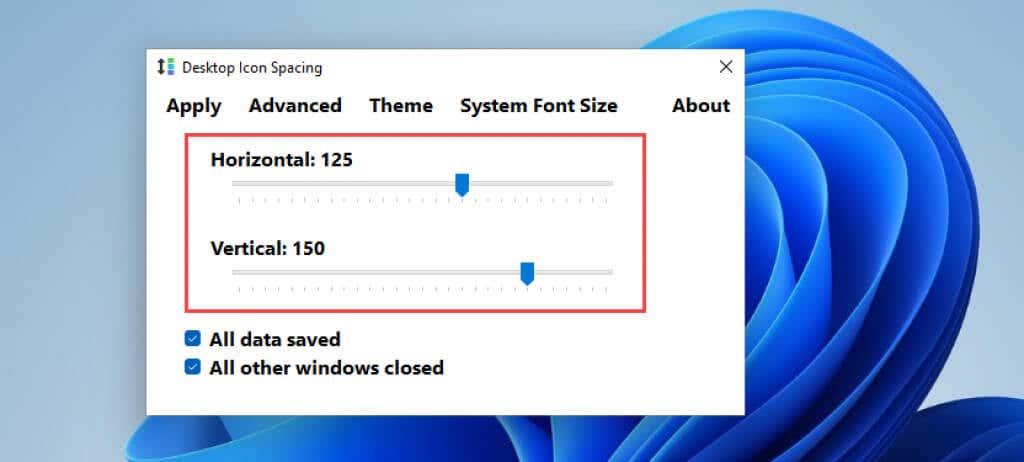
Se queres recuperalos, abre o menú Avanzado e selecciona Establecer por defecto .
EscritorioOK
DesktopOK é outra aplicación que non só che permite cambiar o espazo predeterminado das iconas no teu escritorio de Windows, senón que tamén ofrece unha serie de opcións adicionais, incluíndo axustar o tamaño das iconas , os tipos de letra, gardar deseños de iconas pola resolución da pantalla, etc.
Despois de descargar DesktopOK, extráeo e executa o ficheiro executable. Na xanela DesktopOK que aparece, abra o menú Ferramentas e seleccione Métricas de Windows .
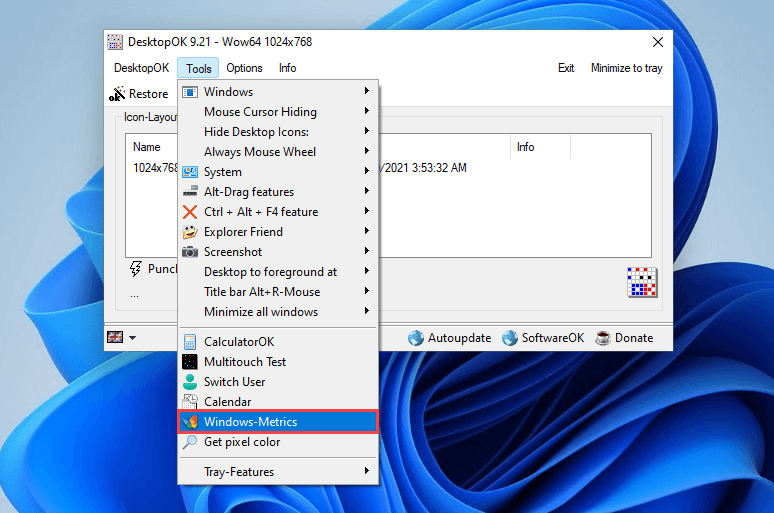
Na xanela de Métricas de Windows, use os controles deslizantes xunto a Espazo horizontal e Espazo vertical para facer os cambios necesarios no espazo entre as iconas. Os cambios deben aplicarse inmediatamente. Se non o fan, seleccione Reiniciar o explorador para forzar o reinicio do explorador de ficheiros.
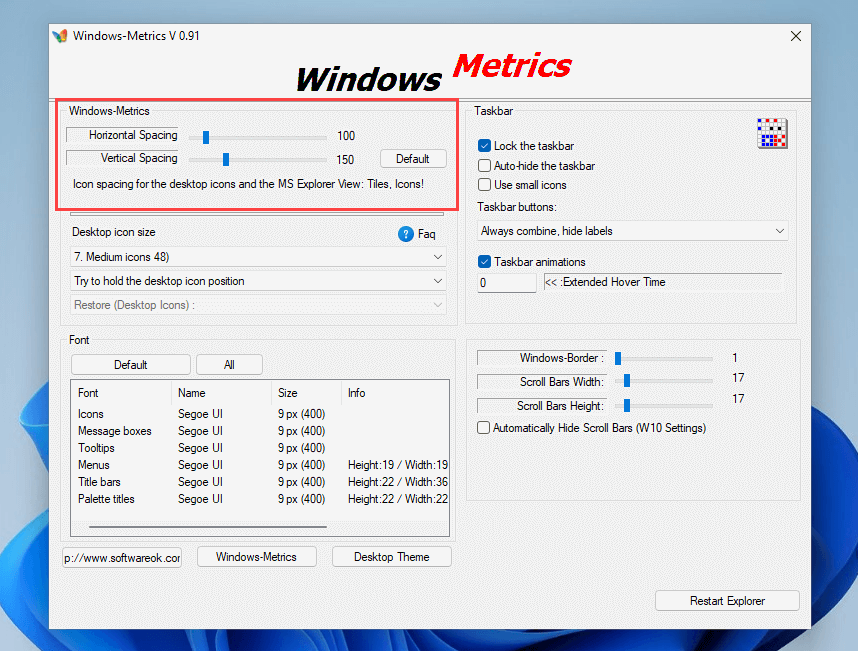
Seleccione o botón Predeterminado xunto aos dous controles deslizantes se quere volver ao espazamento predeterminado.
Establece facilmente o espazo das iconas do teu escritorio preferido
As instrucións anteriores deberían axudarche a configurar o espazo do escritorio en Windows 11 e Windows 10 como queiras. Como recordatorio, xogar co rexistro pode causar problemas, así que lembre de facer unha copia de seguranza antes de facer cambios adicionais. Se queres ir seguro, usa unha das dúas aplicacións anteriores.
Así que, con iso fóra do camiño, aquí tes o que podes facer para mellorar o teu escritorio personalizando completamente as iconas .